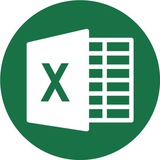This media is not supported in your browser
VIEW IN TELEGRAM
Если планируете передать файл кому-то, кто, возможно, использует более старый Excel , чем Ваш - выполните проверку совместимости. Она покажет все конфликты версий.
👉 @Excel_lifehack
👉 @Excel_lifehack
👍3
Создание выборки
Если вы делаете опрос, в котором могут участвовать только мужчины от 19 до 60, вы легко можете создать подобную выборку с помощью Excel. Перейдите в пункт меню «Данные» ⇒ «Проверка данных» и выберите необходимый диапазон или другое условие. Вводя информацию, которая не подходит под это условие, пользователи будут получать сообщение, что информация неверна.
👉 @Excel_lifehack
Если вы делаете опрос, в котором могут участвовать только мужчины от 19 до 60, вы легко можете создать подобную выборку с помощью Excel. Перейдите в пункт меню «Данные» ⇒ «Проверка данных» и выберите необходимый диапазон или другое условие. Вводя информацию, которая не подходит под это условие, пользователи будут получать сообщение, что информация неверна.
👉 @Excel_lifehack
👍4
This media is not supported in your browser
VIEW IN TELEGRAM
Функции СУММЕСЛИ и СУММЕСЛИМН одни из самых популярных в Excel. Но они не работают с закрытыми файлами. Обойти можно, заменив СУММЕСЛИ на СУММПРОИЗВ. Она справится.
👉 @Excel_lifehack
👉 @Excel_lifehack
👍8
Быстрая навигация с помощью Ctrl и стрелки
Нажимая Ctrl + стрелка, можно перемещаться в крайние точки листа. К примеру, Ctrl + ⇓ перенесет курсор в нижнюю часть листа.
👉 @Excel_lifehack
Нажимая Ctrl + стрелка, можно перемещаться в крайние точки листа. К примеру, Ctrl + ⇓ перенесет курсор в нижнюю часть листа.
👉 @Excel_lifehack
👍2
This media is not supported in your browser
VIEW IN TELEGRAM
Иногда бывает нужно отфильтровать каждую вторую строку. Или каждую десятую. Это можно сделать с помощью добавления дополнительного столбца и использования функции ОСТАТ()
👉 @Excel_lifehack
👉 @Excel_lifehack
👍6🔥3
Транспонирование информации из столбца в строку
Довольно полезная функция, которая нужна не так уж и часто. Но если она вдруг понадобится, вряд ли вы будете транспонировать по одной. Для транспонирования в Excel есть специальная вставка.
Скопируйте диапазон ячеек, который нужно транспонировать. После этого кликните правой кнопкой на нужное место и выберите специальную вставку.
👉 @Excel_lifehack
Довольно полезная функция, которая нужна не так уж и часто. Но если она вдруг понадобится, вряд ли вы будете транспонировать по одной. Для транспонирования в Excel есть специальная вставка.
Скопируйте диапазон ячеек, который нужно транспонировать. После этого кликните правой кнопкой на нужное место и выберите специальную вставку.
👉 @Excel_lifehack
👍5
This media is not supported in your browser
VIEW IN TELEGRAM
Когда фильтруемый столбец изменился, повторно применить фильтр можно снова раскрыв меню автофильтра и нажав ОК, либо командой "Повторить" на вкладке Данные (CTRL+ALT+L).
👉 @Excel_lifehack
👉 @Excel_lifehack
👍7
Как скрывать информацию в Excel
Не знаю, зачем это может пригодиться, но тем не менее такая функция в Excel есть. Выделите нужный диапазон ячеек, нажмите «Формат» ⇒ «Скрыть или отобразить» и выберите нужное действие.
👉 @Excel_lifehack
Не знаю, зачем это может пригодиться, но тем не менее такая функция в Excel есть. Выделите нужный диапазон ячеек, нажмите «Формат» ⇒ «Скрыть или отобразить» и выберите нужное действие.
👉 @Excel_lifehack
👍6
This media is not supported in your browser
VIEW IN TELEGRAM
Оживить обычную диаграмму можно, заменив скучные столбики на какую-то тематическую картинку. Например, в гистограмме про недвижимость уместо будут смотреться небоскребы вместо столбцов
👉 @Excel_lifehack
👉 @Excel_lifehack
🔥11
Объединение текста с помощью «&»
Если вам нужно объединить текст из нескольких ячеек в одну, необязательно использовать сложные формулы. Достаточно выбрать ячейку, в которой будет соединен текст, нажать «=» и последовательно выбрать ячейки, ставя перед каждой символ «&».
👉 @Excel_lifehack
Если вам нужно объединить текст из нескольких ячеек в одну, необязательно использовать сложные формулы. Достаточно выбрать ячейку, в которой будет соединен текст, нажать «=» и последовательно выбрать ячейки, ставя перед каждой символ «&».
👉 @Excel_lifehack
👍12
This media is not supported in your browser
VIEW IN TELEGRAM
Можно вводить данные одновременно на несколько листов книги, если предварительно их все выделить (с помощью Ctrl или Shift). Работает и для формул, и для форматирования.
👉 @Excel_lifehack
👉 @Excel_lifehack
👍10
Изменение регистра букв
С помощью определенных формул можно менять регистр всей текстовой информации в Excel. Функция «ПРОПИСН» делает все буквы прописными, а «СТРОЧН» — строчными. «ПРОПНАЧ» делает прописной только первую букву в каждом слове.
👉 @Excel_lifehack
С помощью определенных формул можно менять регистр всей текстовой информации в Excel. Функция «ПРОПИСН» делает все буквы прописными, а «СТРОЧН» — строчными. «ПРОПНАЧ» делает прописной только первую букву в каждом слове.
👉 @Excel_lifehack
👍7
This media is not supported in your browser
VIEW IN TELEGRAM
Специальную вставку можно использовать, чтобы быстро произвести простые математические операции над ячейками. На выходе - или измененные значения, или простая формула в ячейке
👉 @Excel_lifehack
👉 @Excel_lifehack
👍9
Внесение информации с нулями в начале
Если вы введете в Excel число 000356, то программа автоматически превратит его в 356. Если вы хотите оставить нули в начале, поставьте перед числом апостроф «’».
👉 @Excel_lifehack
Если вы введете в Excel число 000356, то программа автоматически превратит его в 356. Если вы хотите оставить нули в начале, поставьте перед числом апостроф «’».
👉 @Excel_lifehack
👍11
This media is not supported in your browser
VIEW IN TELEGRAM
Для поиска слова в каком-то тексте использую ПОИСК() и НАЙТИ(). Но они отличаются. ПОИСК() не чувствителен к регистру и позволяет использовать подстановочные знаки
👉 @Excel_lifehack
👉 @Excel_lifehack
👍5
Ускорение ввода сложных слов
Если вы часто вводите одни и те же слова, то обрадуетесь, узнав, что в Excel есть автозамена. Она очень похожа на автозамену в смартфонах, поэтому вы сразу поймете, как ей пользоваться. С ее помощью можно заменить повторяющиеся конструкции аббревиатурами. К примеру, Екатерина Петрова — ЕП.
👉 @Excel_lifehack
Если вы часто вводите одни и те же слова, то обрадуетесь, узнав, что в Excel есть автозамена. Она очень похожа на автозамену в смартфонах, поэтому вы сразу поймете, как ей пользоваться. С ее помощью можно заменить повторяющиеся конструкции аббревиатурами. К примеру, Екатерина Петрова — ЕП.
👉 @Excel_lifehack
👍6
This media is not supported in your browser
VIEW IN TELEGRAM
Если Вам хочется сохранить какую-то фигуру из книги Excel в виде отдельного файла-картинки, то можно сохранить книгу как Веб-страницу и в папке с файлами найти картинку
👉 @Excel_lifehack
👉 @Excel_lifehack
🔥3
Больше информации
В правом нижнем углу можно следить за различной информацией. Однако мало кто знает, что, нажав туда правой кнопкой мыши, можно убрать ненужные и добавить нужные строки.
👉 @Excel_lifehack
В правом нижнем углу можно следить за различной информацией. Однако мало кто знает, что, нажав туда правой кнопкой мыши, можно убрать ненужные и добавить нужные строки.
👉 @Excel_lifehack
👍4
This media is not supported in your browser
VIEW IN TELEGRAM
Типичная задача - вычислить, сколько было рабочих дней между двумя датами. Рабочие дни = все, кроме Сб и Вс и официальных праздников. Решаем функцией ЧИСТРАБДНИ
👉 @Excel_lifehack
👉 @Excel_lifehack
👍6
This media is not supported in your browser
VIEW IN TELEGRAM
Обратная задача - найти дату, которая будет через n рабочих дней от заданной. Или которая была за x рабочих дней до нее. В этом случае поможет функция РАБДЕНЬ()
👉 @Excel_lifehack
👉 @Excel_lifehack
👍3